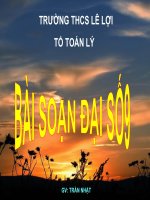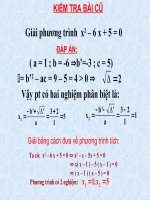Chuong IV Bai 6 Ve duong cong
Bạn đang xem bản rút gọn của tài liệu. Xem và tải ngay bản đầy đủ của tài liệu tại đây (138.63 KB, 4 trang )
<span class='text_page_counter'>(1)</span>08/01/2017. Ngày soạn 3A Ngày dạy. T1 T2. 3B 3C 10/01/2017 13/01/2017. 3D. 3E 11/01/2017. Tuần 19 TIẾT 37 BÀI 6: VẼ ĐƯỜNG CONG (Tiết 1) A. Mục tiêu: 1. Kiến thức: Công cụ vẽ đường cong trong phần mềm PAINT 2. Kĩ năng: Biết cách sử dụng công cụ vẽ đường cong để vẽ một số hình liên quan đến đường cong 3. Thái độ: thích thú, tò mò. B. Đồ dùng dạy học: 1. Giáo viên: sgk, giáo án, đồ dùng trực quan, phòng tin học. 2. Học sinh: SGK, vở, bút. C. Hoạt động dạy học: Nội dung I.Ổn định trật tự II. Kiểm tra bài cũ. Hoạt động của Thầy. Hoạt động của Trò. - Ổn định lớp. - Nêu các bước vẽ đường thẳng. - Báo cáo sĩ số. Các bước thực hiện Bước 1:Chọn công cụ Đường thẳng trong hộp công cụ Bước 2:Chọn màu vẽ Bước3:Chọn nét vẽ ở phía dưới hộp công cụ Bước 4:Kéo thả chuột từ điểm đầu tới điểm cuối của đoạn thẳng. III. Bài mới. - GV giới thiệu: Bạn nào có thể lên vẽ cho cô một đường cong. Đó là chúng ta vẽ lên bảng vậy muốn vẽ ở trên máy thì sao? Trong phần mềm PAINT cũng cho chúng ta công cụ để vẽ. - Lắng nghe.
<span class='text_page_counter'>(2)</span> đường cong. Đó là công cụ vẽ * Các bước vẽ đường cong. đường cong . - Các bước thực hiện vẽ đường cong cũng giống như vẽ đường thẳng - Ghi chép Gồm 4 bước: Bước1: Chọn công cụ đường. cong trong hộp công cụ Bước2: Chọn màu vẽ, nét vẽ - Đọc bài Bước3: Kéo thả chuột từ điểm Bước 4: Nhấn giữ và đầu đến điểm cuối của đường cong. Một đoạn thẳng được tạo kéo nút trái chuột ra Bước4: Đưa con trỏ chuột lên đoạn thẳng. Nhấn giữ và kéo B1: Chọn công cụ nút trái chuột để uốn cong đoạn - Học sinh lắng nghe vẽ đường cong thẳng, tới khi vừa ý thì thả nút đầu tiên chuột và nháy chuột lần nữa. B2: vẽ đường cong - GV hướng dẫn cách vẽ bài tập ngược với đường 1 trên bảng. cong 1 B3: Dùng công cụ - Học sinh tự thành hành với đường thẳng vẽ nhau vây cá Nhấn mạnh: bước 2: chọn màu vẽ, nét vẽ. Làm bài T2 trong sgk vào vở. IV. Củng cố bài học. - Chuẩn bị bài để thực hành. - Lắng nghe.
<span class='text_page_counter'>(3)</span> 08/01/2017. Ngày soạn 3A Ngày dạy. T1 T2. 3B 3C 10/01/2017 13/01/2017. 3D. 3E 11/01/2017. Tuần 19 TIẾT 38 BÀI 6: VẼ ĐƯỜNG CONG (Tiết 2) A. Mục tiêu: 1. Kiến thức: Công cụ đường cong 2. Kĩ năng: Mở phần mềm PAINT, biết công cụ vẽ đường cong 3. Thái độ: thích thú, tò mò. B. Đồ dùng dạy học: 1. Giáo viên: sgk, giáo án, đồ dùng trực quan, phòng tin học. 2. Học sinh: SGK, vở, bút. C. Hoạt động dạy học: Nội dung I. Ổn định trật tự II. Kiểm tra bài cũ. Hoạt động của Thầy - Kiểm tra phòng tin học Câu hỏi: 1. Cách vẽ đường cong. 2. Sự khác nhau của cách vẽ đường cong và đường thẳng Nhắc lại kiến thức Cách lưu bài vẽ của mình. - gọi hs và quan sát kiểm tra theo dãy. Hoạt động của Trò - Xếp hàng lên phòng tin học Bước1: Chọn công cụ đường cong trong hộp công cụ Bước2: Chọn màu vẽ, nét vẽ Bước3: Kéo thả chuột từ điểm đầu đến điểm cuối của đường cong. Một đoạn thẳng được tạo ra Bước4: Đưa con trỏ chuột lên đoạn thẳng. Nhấn giữ và kéo nút trái chuột để uốn cong đoạn thẳng, tới khi vừa ý thì thả nút chuột và nháy chuột lần nữa. -Khác nhau: bước 1: công cụ khác đường cong phải nhấn giữ và kéo nút trái chuột lên đoạn thẳng để uốn cong - Học sinh chỉ thao tác lưu bài trên máy tính.
<span class='text_page_counter'>(4)</span> III. Thực hành Làm bài tập từ T1-->T2 sgk 69. - Lưu bài với tên: ve6 - Giáo viên giao bài vẽ. IV. Củng cố bài học. - Chuản bị bài mới. - Thực hành - Mở phần mềm PAINT vẽ. - Xếp ghế - Đẩy bàn phím.
<span class='text_page_counter'>(5)</span>